昨天,微软发布了关于如何保存、使用和管理 Windows 11 密码的官方指南。紧接着,今天微软又发布了一份与无密码登录相关的新指南。
该指南包含在该公司发布的有关增强登录安全(ESS)的新支持文档中。如果你不知道,ESS 本质上是借助基于虚拟化的安全(VBS)和 TPM 2.0 为生物识别数据提供额外的安全级别。

Windows Hello 允许通过面部识别、指纹识别和 PIN 进行身份验证,而在 ESS 的帮助下,身份验证可以安全地完成。如果你还记得,在 Windows 11 发布之初,微软曾解释过 VBS 和 TPM 2.0 等安全功能的好处。
下面是微软关于如何在 Windows 11 设置中配置 ESS 的指南:
您可以使用 “设置 ”应用程序配置 ESS。
- 在 Windows 设备的 “设置” 应用中,选择 “账户”>“登录选项”,或使用以下快捷方式:
- 在 “其他设置”>“使用外部摄像头或指纹识别器登录” 下有一个切换按钮,可以启用或禁用 ESS:
- 当切换到 “关闭” 时,ESS 已启用,你不能使用外部设备登录。请记住,您仍然可以在团队等应用程序中使用外部设备。
- 当切换开关打开时,ESS 将被禁用,您可以使用与 Windows Hello 兼容的外围设备登录。
- 当切换到 “关闭” 时,ESS 已启用,你不能使用外部设备登录。请记住,您仍然可以在团队等应用程序中使用外部设备。

不过请记住,ESS 确实需要经过专门认证的硬件。例如,微软表示人脸或指纹识别器应具备 “CM_DEVCAP_SECUREDEVICE” 功能才能支持ESS。这可以在设备属性的 “详细信息” 选项卡中找到。
您可以在这里找到微软发布的新支持文章。您还可以从微软官方网站上的这份文档中了解更多信息。微软同时发布了这篇指南和一篇关于使用 MSA 进行无密码操作的文章。



![Windows 11 Insider Beta Build 22635.4000 KB5040546 发布 [附更新说明]](https://www.pcsofter.com/wp-content/uploads/2024/07/2024071310395270.webp)

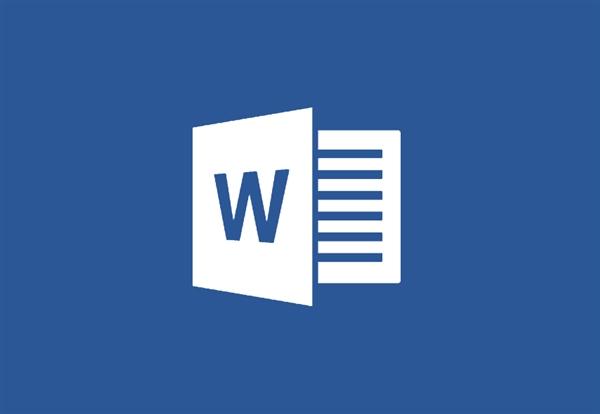

![[WIN] VirtualBox 7.1.0 Beta 1](https://www.pcsofter.com/wp-content/uploads/2018/05/2023011010064255.jpg)


